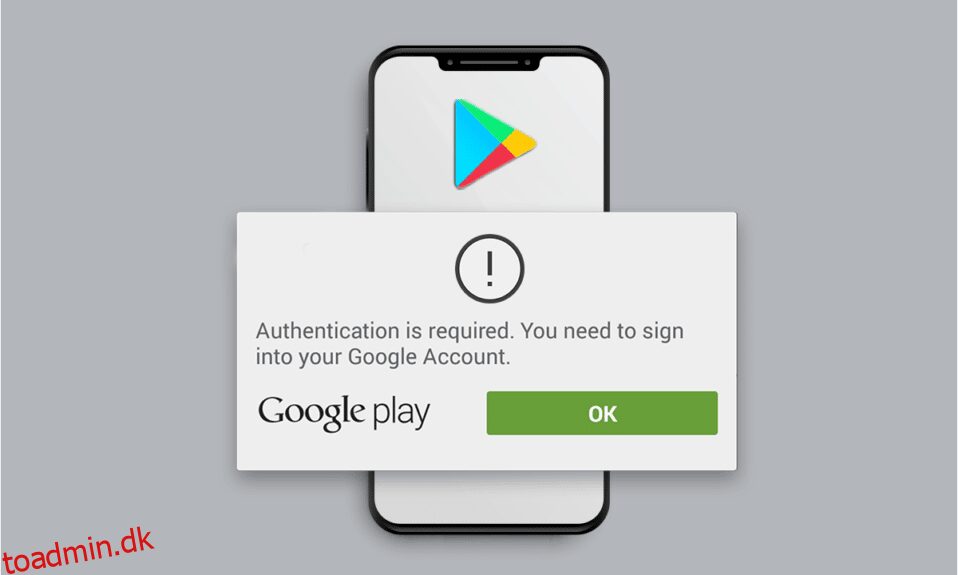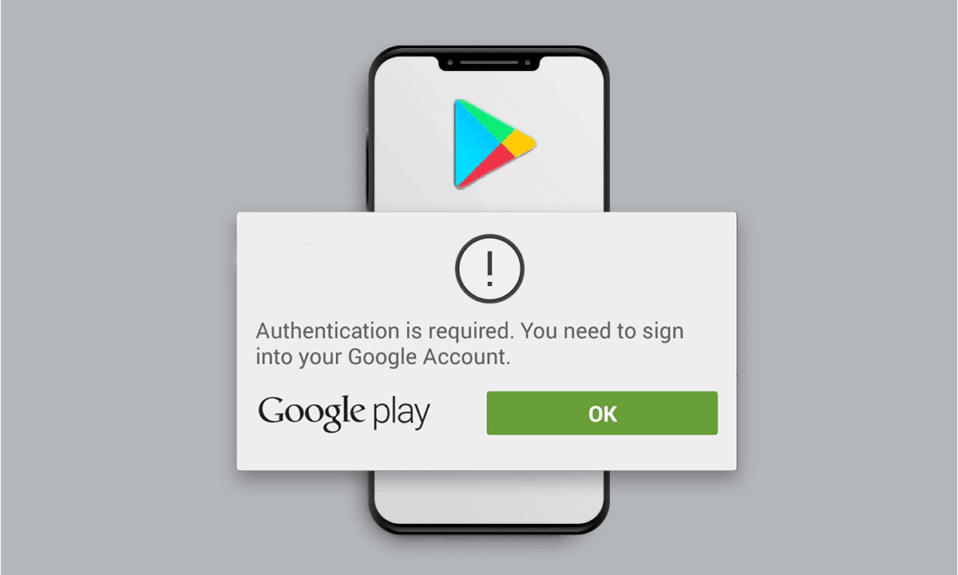
Google Play Butik er en af de almindelige kilder på Android-telefoner, hvorfra brugere downloader næsten alle apps og spil på deres telefoner. Det er den mest pålidelige og sikre app til at downloade de ønskede applikationer gratis eller med en fast pris. Men nogle gange står brugere over for Google Play-godkendelsesfejlen på deres Play Butik-app, hvilket forhindrer dem i at installere en applikation på deres Android-telefon. Læs denne artikel til slutningen for at lære metoderne til at rette den godkendelse, der kræves, du skal logge ind med Google-kontoproblemet med det samme.

Indholdsfortegnelse
Sådan rettes Google Play-godkendelsesfejl på Android
Nogle af årsagerne til, at denne fejl opstår på din Android-enhed, er angivet nedenfor:
- Ikke-synkroniseret Google-konto
- Begrænset dataforbrug til Play Butik-appen
- Aktiverede købsgodkendelse i Play Butik-appen
- Ødelagt Play Butik app-cache og data
- Defekte Play Butik-opdateringer
Nedenfor er de metoder, som du kan læse og følge for at lære, hvordan du godkender din Google Play-konto på din telefon.
Bemærk: Da smartphones ikke har de samme indstillingsmuligheder, varierer de fra producent til producent. Sørg derfor for de korrekte indstillinger, før du ændrer nogen på din enhed. Disse trin blev udført på MIUI 11-baserede Xiaomi-telefoner, som vist i illustrationerne nedenfor.
Metode 1: Tving til at stoppe Google Play Butik
Den allerførste løsning til at rette godkendelsen er påkrævet, du skal logge på Google-kontofejl er at tvinge til at stoppe målapplikationen. I dette tilfælde kan du tvinge til at stoppe Play Butik-applikationen ved hjælp af nedenstående trin.
Bemærk: Tvangsstop af Play Butik-applikationen vil ikke slette nogen af dine Google-kontodata.
1. Åbn programmet Indstillinger på din Android-enhed.
2. Stryg ned og tryk på Apps fra listen, som vist nedenfor.

3. Tryk på Administrer apps > Google Play Butik.

4. På infoskærmen for Google Play Butik App skal du trykke på Tving stop fra bunden af skærmen, som vist.

5. Tryk på OK for at bekræfte pop op-vinduet.

Åbn Play Butik-appen igen for at se, om det nævnte problem er løst eller ej.
Metode 2: Gensynkroniser Google-konto
Når Google-kontoen ikke er synkroniseret med telefonindstillingerne, kan du ofte se, at Google Play-godkendelse er påkrævet fejl. Lad os se trinene til manuelt at synkronisere din Google-konto fra telefonindstillingerne.
1. Start appen Indstillinger på din telefon.
2. Tryk på indstillingen Konto og synkronisering nederst på menulisten.

3. Tryk på Google, som vist nedenfor.

4. Vælg og tryk på den ønskede Google-konto blandt de tilgængelige.

5. Tryk på ikonet Mere fra bunden, som vist.
6. Tryk på indstillingen Synkroniser nu.

7. Når kontoen er synkroniseret, skal du starte Play Butik-appen og se, om du stadig står over for problemet eller ej.
Metode 3: Deaktiver Begræns dataforbrug
Databegrænsningen for Play Butik-appen kan forårsage den omtalte fejl på din Android-enhed. Ofte forårsager datasparetilstand dette. For at vide, hvordan du godkender din Google Play-konto ved at deaktivere databegrænsninger for Play Butik, skal du følge de kommende trin.
1. Gå til infoskærmen for Google Play Butik-appen, som beskrevet i metode 1.
2. Tryk på indstillingen Begræns dataforbrug, som vist nedenfor.

3. Marker indstillingen Mobildata eller Wi-Fi fra pop op-vinduet, og tryk på OK.

Dataforbruget vil nu være ubegrænset, og fejlen kan forsvinde fra Play Butik-appen på din enhed denne gang.
Metode 4: Deaktiver Play Butik Purchase Authentication
Hvis du har aktiveret godkendelsen for køb i Play Butik, er der en vis chance for, at du vil se problemet med Google Play-godkendelse er påkrævet i Play Butik-appen. Læs og følg nedenstående trin for at deaktivere købsgodkendelsesindstillingen i Play Butik-appen.
1. Åbn Play Butik-appen på din telefon.
2. Tryk på profilikonet i øverste højre hjørne, som vist nedenfor.

3. Tryk på indstillingen Indstillinger.

4. Tryk på rullemenuen Godkendelse.

5. Tryk på Kræv godkendelse ved køb.

6. Vælg feltet Aldrig, som vist nedenfor.

7. Indtast Google-adgangskoden for at bekræfte processen, og tryk på OK.

Metode 5: Ryd Play Butiks cache
Du kan også slippe af med den pågældende fejl ved at rydde cachen og dataene i Play Butik fra telefonindstillingerne.
1. Åbn appen Indstillinger og infomenuen for Play Butik App.
2. Tryk på indstillingen Ryd data fra bunden af skærmen.

3. Tryk på Ryd cache og Ryd alle dataindstillinger og bekræft pop op-vinduerne én efter én.

4. Genstart Play Butik-appen for at se, om problemet er løst eller ej.
Metode 6: Afinstaller Play Butik-opdateringer
Hvis rydning af data og cache ikke har virket for dig at løse det diskuterede problem, kan du prøve nedenstående trin, der viser metoden til at afinstallere Play Butik-appopdateringerne.
1. Åbn appen Indstillinger, og naviger til Play Butik App info-menuen, som vist tidligere.
2. Tryk på indstillingen Afinstaller opdateringer, som vist nedenfor.

3. Bekræft prompten ved at trykke på OK.

Metode 7: Tilføj Google-konto igen
Du skal muligvis fjerne og tilføje din Google-konto igen på din telefon for at løse Google Play-godkendelse er påkrævet fejl, hvis de tidligere trin ikke hjalp. Nedenfor er trinene, der forklarer, hvordan du kan fjerne og tilføje din Google-konto.
1. Gå til skærmbilledet Kontosynkronisering, som forklaret før.
2. Tryk på ikonet Mere > Fjern konto.

3. Fra skærmbilledet Konto og synkronisering, stryg ned og tryk på Tilføj konto, som vist.

4. Tryk på Google-indstillingen på listen.

5. Følg nu vejledningen på skærmen for at logge ind og tilføj den ønskede Google-konto igen med de korrekte kontooplysninger.

Metode 8: Installer Play Store APK-fil
Endelig, hvis intet har virket, kan du downloade en APK-fil med de ønskede apps og spil, du ikke kan få adgang til via Play Butik-appen. Læs vores guide om det sikreste websted til Android APK Download for at lære, hvilke websteder du kan bruge.

***
Så vi håber, du har forstået, hvordan du løser den Google Play-godkendelse, der kræves, du skal logge ind på Google-kontofejl ved hjælp af de detaljerede trin. Du kan give os spørgsmål om denne artikel eller forslag om ethvert andet emne, du ønsker, at vi skal lave en artikel om. Smid dem i kommentarfeltet nedenfor, så vi ved det.